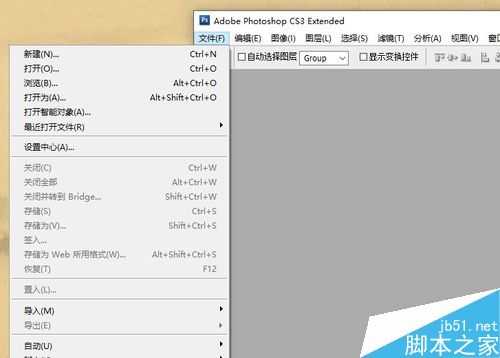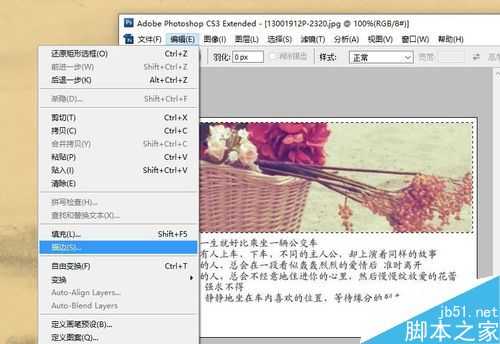我们在制作图片简历或者海报的时候,为了让别人看的更一目了然,会添加一些边框来让图片内容显得更清晰。那么我们怎样给图片或者文字添加边框呢?下面小编就为大家详细介绍一下,来看看吧!
方法/步骤
双击Photoshop绘图软件,打开后点击“文件-打开”,找到我们要编辑的图片,打开。
当Photoshop页面出现我们的图片时,就说明我们成功打开图片了,接下来就可以进行编辑了。
我们点击左边工具栏中的“矩形选框工具”,将我们要加边框的图片框选起来。
框选好后,我们点击页面最上排的“编辑”,找到“描边”这个命令,点击。
我们输入所需要的描边的宽度,然后按照我们自己的需求,设定一下描边的位置,设置好后点击“确定”。
接下来就可以看到图片周围出现了一个黑框,如果觉得不满意可以返回再重新设置一下。
给文字加边框也是同样的步骤,将需要加边框的文字框选一下,点击“描边”命令。
我们在给文字添加边框的时候,还可以将边框的颜色更改一下,使得画面更加生动。选好颜色后,点击“确定”。
这样一个紫色的边框就做好了。我们需要形状的边框,就选择什么形状的选框工具,其他过程都是一样的。
以上就是PS给图片或文字添加漂亮的边框方法介绍,操作很简单的,大家学会了吗?希望能对大家有所帮助!
华山资源网 Design By www.eoogi.com
广告合作:本站广告合作请联系QQ:858582 申请时备注:广告合作(否则不回)
免责声明:本站资源来自互联网收集,仅供用于学习和交流,请遵循相关法律法规,本站一切资源不代表本站立场,如有侵权、后门、不妥请联系本站删除!
免责声明:本站资源来自互联网收集,仅供用于学习和交流,请遵循相关法律法规,本站一切资源不代表本站立场,如有侵权、后门、不妥请联系本站删除!
华山资源网 Design By www.eoogi.com
暂无评论...
更新日志
2025年01月06日
2025年01月06日
- 小骆驼-《草原狼2(蓝光CD)》[原抓WAV+CUE]
- 群星《欢迎来到我身边 电影原声专辑》[320K/MP3][105.02MB]
- 群星《欢迎来到我身边 电影原声专辑》[FLAC/分轨][480.9MB]
- 雷婷《梦里蓝天HQⅡ》 2023头版限量编号低速原抓[WAV+CUE][463M]
- 群星《2024好听新歌42》AI调整音效【WAV分轨】
- 王思雨-《思念陪着鸿雁飞》WAV
- 王思雨《喜马拉雅HQ》头版限量编号[WAV+CUE]
- 李健《无时无刻》[WAV+CUE][590M]
- 陈奕迅《酝酿》[WAV分轨][502M]
- 卓依婷《化蝶》2CD[WAV+CUE][1.1G]
- 群星《吉他王(黑胶CD)》[WAV+CUE]
- 齐秦《穿乐(穿越)》[WAV+CUE]
- 发烧珍品《数位CD音响测试-动向效果(九)》【WAV+CUE】
- 邝美云《邝美云精装歌集》[DSF][1.6G]
- 吕方《爱一回伤一回》[WAV+CUE][454M]